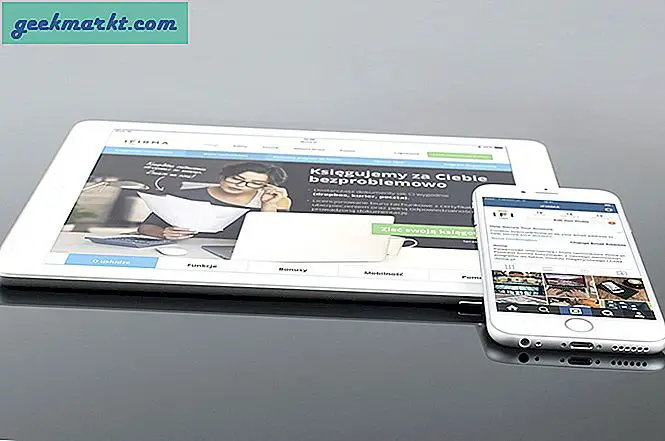For noen dager tilbake hadde jeg et problem at Nexus 7 ikke kobles til PC via USB. For meg oppstod det mens jeg prøvde å låse opp boot loader, men det kan forekomme av forskjellige grunner som å bruke flere smarttelefoner på samme PC osv. Når jeg søker etter løsningen på nettet, fant jeg ut at mange deler det samme problemet. Grunnen til at det oppstår er at nexus 7-driverne ikke er riktig installert på PCen.

I denne artikkelen vil jeg diskutere få løsninger på Connect Nexus 7 som ikke kobles til pc.
Løsning I
Prøv å koble til en annen datamaskin eller med en annen Nexus 7 USB til PC. Hvis problemet ikke er løst, flyttet du til neste løsninger.
Løsning II
Prøveptp-alternativer i stedet for mtp. Dette er en midlertidig løsning på at Nexus 7 ikke kobles til pc og kan fungere for noen av dere, men det fungerer for meg, og jeg hadde brukt den lenge til jeg fant den permanente løsningen. Hvis du går til innstillinger> lagring> trykk på øverst til høyre 3 vertikale prikker og velg USB-tilkoblinger.
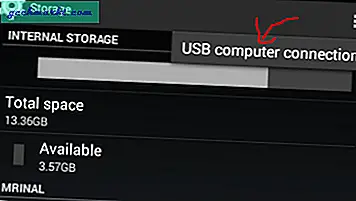
Som standard er mtp (media transfer protocol) valgt, men når jeg velger ptp (picture transfer protocol) ble enheten oppdaget på min PC. Du vil ikke se enheten din som SD-kort, men som en kameraenhet og bare kunne få tilgang til DCIM-mappen. Ptp lar deg bare flytte bildene mellom pc og nexus, men du kan også overføre filer, bare ignorere advarselen om at du få og klikk OK.
Løsning III
Du kan også prøve filoverføring ved hjelp av wifi. Det er mange apper på Play Store, men jeg fant Airdroid og ES File Explorer best. Og filoverføringsgrensen er mye raskere enn de vanlige kabelforbindelsene.
Du kan også bruke torrentklienten som bit torrent-synkronisering, dette oppretter en delingsmappe på PC-en og enheten din. Så hva som helst som er plassert i den delte mappen, blir synkronisert i begge systemet, og det beste er at ingen tredjepartsserver er involvert.
Løsning IV
Jeg fant den permanente løsningen på Nexus 7 som ikke koblet til pc via usb av installere Nexus 7-driverne på nytt. Som nevnt før, er dette problemet forårsaket når systemet ikke klarer å gjenkjenne enhetsdriverne riktig. Jeg fant at denne metoden ikke var fullstendig bevis, men med noen tester og leker kan du enkelt konfigurere enhetsdriverne og få den til å fungere. Følg disse trinnene.
Uten å koble deg til N7 med pc, slå først på USB-feilsøkingsalternativet. Du kan gjøre det ved å gå til innstillinger> utvikleralternativer> fjern merket for USB-feilsøking.
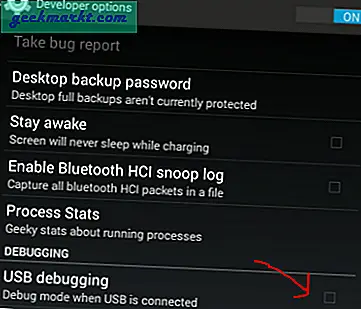
Slå nå på MTP-alternativet fra innstillinger> lagring> trykk på øverste høyre tre vertikale prikker og velg USB-tilkoblinger.
Gå til enhetsbehandling ved å gå til (Min datamaskin> høyreklikk og velg administrer> velg enhetsbehandling). Slett eventuelle Android-enheter i enhetsbehandling, og slett også alle andre drivere.
Nå koblet til din N7 med din PC via USB-kabler. Hvis du er heldig, vil du se installasjon av enhetsdrivere, og alt vil være tilbake til det normale.
Men hvis ingenting skjer så kan du prøve å oppdatere enhetsdriverne. Dette er det som fungerer for meg og sikkert fungerer for deg også hvis ingenting nevnt ovenfor fungerer for deg.
Gå til enhetsbehandling mens enheten er koblet til PCen din og velg N7-enheten din under (bærbart medium eller Android) (du kan se et gult feiltegn foran den)> høyreklikk og oppdater driverne. Hvis du ikke finner drivere på nettet, kan du laste ned skjemaet for USB-drivere manuelt her og oppdatere det. Og så start datamaskinen på nytt og koble til enheten på nytt. Nå vil enheten bli oppdaget av PC.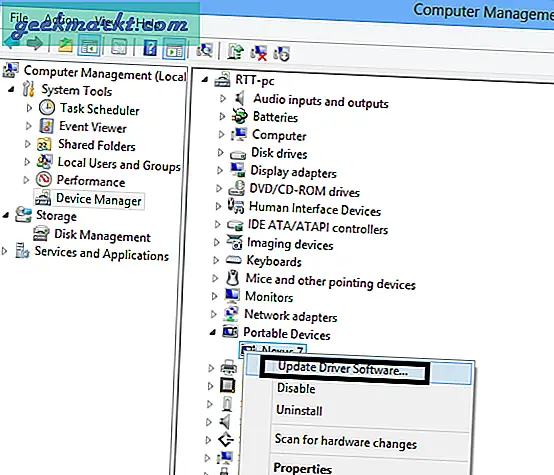
Oppdatering av driverne hadde arbeid for meg og ville også fungere for deg. Jeg vet at disse instruksjonene kanskje høres lite forvirrende ut i begynnelsen, men som jeg sa med lite å leke med disse innstillingene og omstart, kan du få det til å fungere. Hvis du fremdeles står overfor noe problem Nexus 7 kobles ikke til PC via USB, bare gi meg beskjed, så vil jeg gjøre mitt beste for å løse problemet ditt.
Du kan også bruke andre kule måter åKoble Android-enhet til PCsom Nexus 7 Sync med PC ved hjelp av Airdroid og ES file Explore. Du kan også sjekke ut videoen på Topp 5 måter å koble Android-telefon til pc på.